Лучшие HEVC-плееры для Windows 10
Здесь есть несколько вариантов, каждый из которых обещает превосходное качество воспроизведения видео HEVC. Это также подводит нас ко второй части статьи, где мы перечисляем лучшие плееры H.265 HEVC для устройств Windows .
1. 5K Player
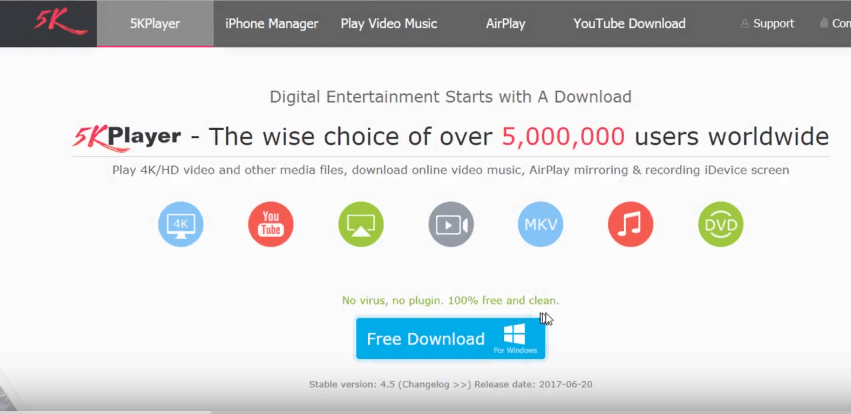
5K Player может быть самым новым игроком в этом блоке, но уже считается одним из лучших для воспроизведения видео HEVC. Он совместим с форматом UHD, что делает его также готовым к HEVC. Это также просто и эффективно, с возможностью очень быстрого воспроизведения видео HVEC.
Он также легкий, что означает, что его влияние на оборудование минимально. Кроме того, нет необходимости загружать какой-либо кодек или плагин, поскольку проигрыватель поставляется со всеми ресурсами, необходимыми для чтения видеофайлов HVEC. Он также поддерживает форматы 4K, 5K и 8K, кроме видеофайлов H.265, MP4, MKV, AVI. Сохраняя лучшее для последнего, 5K Player поставляется совершенно бесплатно.
2. VLC Media Player
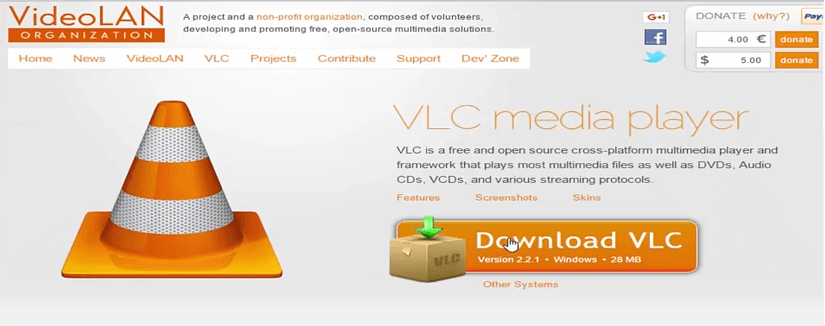
VLC уже является одним из наиболее широко используемых медиаплееров и имеет репутацию способного обрабатывать практически любые медиафайлы, которые вы на него бросаете. Поэтому не должно удивлять, что наш старый любимый VLC способен обрабатывать видеофайлы HVEC с помощью élan.
Однако вам может потребоваться загрузить необходимый кодек до этого, если вы не используете последнюю версию плеера VLC. В остальном программное обеспечение так же просто и удобно для пользователя, как и всегда.
СВЯЗАННЫЕ: Откройте файлы WMV в Windows 10, используя эти 5 программных решений
3. UFUSoft Blu-Ray Player
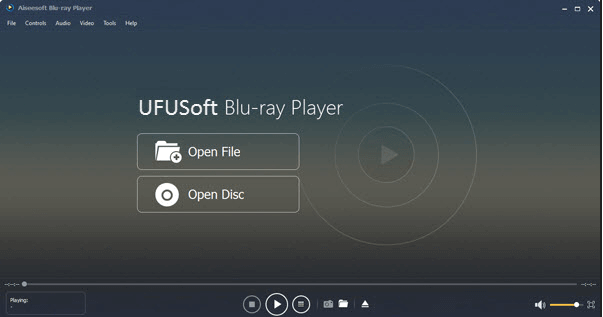
Помимо того, что он является отличным проигрывателем дисков Blu-ray, его способность воспроизводить видео HVEC является одним из самых приятных качеств бесплатного программного обеспечения. Он также может одинаково хорошо работать как видеоплеер 4K, в то время как другие форматы мультимедиа, которые он может обрабатывать, включают H.264, H.265, MPEG-4 и так далее.
4. Потплеер
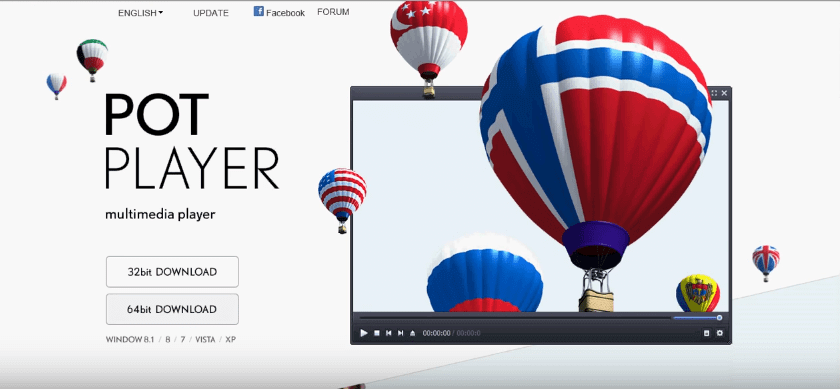
Конечно, это может быть странное имя для игрока HEVC, но оно отлично справляется со своей задачей. Это еще одно отличное бесплатное программное обеспечение для проигрывателя, которое может воспроизводить файлы HVEC с максимальной легкостью. Кроме того, он одинаково удобен с несколькими другими медиаформатами, такими как H.264, MP4, FLV, MKV , AVI, MOV, и многие другие.
Итак, у вас есть краткое введение в новый формат HVEC с последующей подборкой лучших плееров для чтения видеофайлов HVEC. Принятие любого из них, возможно, потребует отказа от того, на котором вы держались все это время, но это могло бы стоить того в конце концов.
Между тем, вот некоторые связанные ресурсы, которые вы, возможно, захотите пройти.
- Решено: видео не будет воспроизводиться в Windows 10
- Как исправить проблемы с видеоплеером в Windows 8, 8.1
- 7 лучших компьютерных программ для редактирования видео на 2018 год
- Xbox One позволяет воспроизводить видео MKV с этими кодеками
Как скачать HEVC для Windows — 2 способ
Вы можете получить расширение HEVC бесплатно с помощью альтернативного метода загрузки. Мы воспользуемся онлайн-генератором ссылок для Microsoft Store на сайте rg-adguard.net.
Пройдите шаги:
- Откройте страницу сайта store.rg-adguard.net: https://store.rg-adguard.net/.
- В поле «URL (link)» вставьте эту ссылку:
https://www.microsoft.com/ru-ru/p/hevc-video-extensions-from-device-manufacturer/9n4wgh0z6vhq
- Затем нажмите на кнопку с галкой.
- На странице отображаются сгенерированные ссылки для загрузки приложений.
- Выберите ссылку типа «Microsoft.HEVCVideoExtension» с номером версии, разрядностью «x86» или «x64», с расширением «appx», чтобы скачать этот файл на компьютер.
- Если браузер препятствует сохранению файла, разрешите его загрузку на компьютер.
- Запустите установку файла «Microsoft.HEVCVideoExtension0.42701.0_x64__8wekyb3d8bbwe.Appx» (номер последней версии приложения может отличаться от этого) на компьютере, нажав на кнопку «Install».
После того, как расширение HEVC для Windows установлено, вы можете открыть подходящий видео файл с помощью Проигрывателя Windows Media (Windows Media Player).
При запуске видео файла откроется окно с предупреждением, в котором нужно нажать на кнопку «Да». Чтобы предупреждение больше не открывалось, установите флажок в пункте «Больше не спрашивать об этом расширении».
Прочитайте: Лучшие программы для монтажа видео на ПК
Описание и возможности HEVC H.265
Кодек – это дополнительное программное обеспечение, которое устанавливается для чтения, использования и воспроизведения файлов различных форматов. Слово «Codec» сформировано из первых слогов двух слов английского языка – «codec», «decoder». Hevc H.265 – это скомбинированный набор различных материалов для дешифровки.
Основные элементы, которые пользователь получает после распаковки:
- инструменты для воспроизведения файлов большинства известных вариаций (MP4, AVI, MKV и иных);
- плагины, которые позволяют сжимать необходимые данные;
- элементы для управления видеороликами, расширение которых не превышает 8 К (около 8000 пикселей, если считать по горизонтали, присуще документам цифрового кинематографа).
Внимание! После скачивания, распаковки и активации компонентов откроется специальная консоль управления. На данной панели можно устанавливать различные параметры
VP6
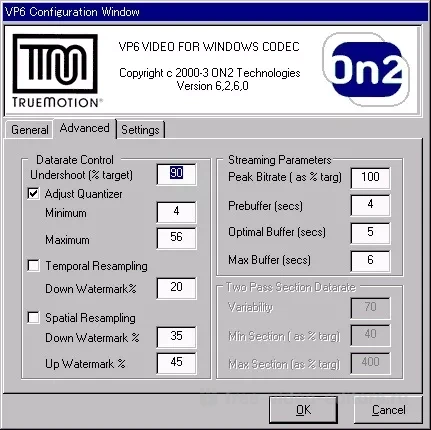
VP6 — это пак видеокодеков с низким битрейтом и высоким качеством для воспроизведения и кодирования видео. Его можно использовать в качестве плагина в ПО, принимающем сторонние видеокодеки. VP6 создавался корпорацией Google как альтернатива xVid и DivX и в большинстве случаев используется для кодировки медиафайлов Adobe Flash, Flash Video, JavaFX
На данный момент данный пакет считается устаревшим, так как большинство форматов,
для которых он создавался, вышли из употребления. Однако его до сих пор используют те, кому требуется перегнать видеоряд с
аналоговых камер, так как встроенный в софт кодировщик позволяет добиваться высокого качества.
Его функции включают в себя: восстановление, доступ к буферу ошибок, поддержку многопотокового кодирования, гибкое управление потоком данных, поддержку нескольких платформ, поддержку HD-видео, кодирование в реальном времени с разрешением D1. Библиотека позволяет добиваться высокого качества видеофайлов на бюджетных процессорах.
H.265 — Atomos
Всегда полезно иметь несколько вариантов кодеков, чтобы у вас была возможность гибкого выбора рабочего процесса, подходящего для вашего производства. У вас уже есть возможность записывать в форматах Apple ProRes, Apple ProRes RAW и Avid DNx, а с добавлением H.265 (HEVC) теперь вы также можете записывать с использованием высококачественного сжатого кодека с относительно небольшим размером файла.
УЗНАТЬ
Что такое H.265?
Кодек H.265, также известный как высокоэффективное кодирование видео (HEVC), — это кодек, используемый для доставки окончательных проектов с видео высокого качества и очень маленькими размерами файлов.
HEVC был специально создан для предоставления продуктов UHD HDR с широкой цветовой гаммой и позволяет легко обмениваться и воспроизводить HDR-контент для широкого круга пользователей и устройств. Этот кодек был частью эволюции кодеков MPEG и используется многими профессионалами в области видео из-за «отдачи от денег» с точки зрения размера файла и воспринимаемого качества изображения.
Традиционно эти кодеки предлагали повышенное разрешение или частоту кадров, но часто за счет битовой глубины, точности цветопередачи и файла, предназначенного для воспроизведения, а не для манипуляций посредством редактирования или оценки.
Зачем записывать в H.265?
H.265 — это мощный вариант кодека, однако, подходит ли он для работы, зависит от ваших потребностей и выбранного рабочего процесса
В целом, H.265 лучше всего подходит в ситуациях, когда вам нужно быстро доставлять файлы высокого качества, без каких-либо манипуляций с публикацией или цветокоррекцией, и когда важно создавать легко распространяемые файлы, совместимые с широким спектром платформ
При рассмотрении вопроса о том, следует ли снимать контент в формате H.265, необходимо задать себе следующие вопросы:
Насколько ценен контент?
- Представляет ли контент или предмет большую ценность для вашего клиента или для будущего процветания?
- Будет ли динамический диапазон объекта или сцены обеспечивать дополнительное хранилище, рабочий процесс и резервное копирование, связанные с записями в формате RAW или видеокодеком с высокой скоростью передачи данных?
- Содержимое чрезвычайно ценно? Возможно, вы захотите записать данные в формате RAW, чтобы обеспечить максимальную сохранность изображения. Это также гарантирует, что будущие усовершенствования в области декодирования RAW будут максимально использовать дополнительные захваченные данные.
Кто платит за производство?
- Каков бюджет вашего производства? Если это проект с очень небольшим бюджетом, у вас может не быть возможности для длительного процесса постобработки, который включает редактирование, оценку или эффекты. В этом случае H.265 может хорошо подойти для вашего проекта, как при записи в формате Rec.709или журнал с «запеченным» LUT, файлы вряд ли потребуют цветокоррекции.
- Для малобюджетных проектов долгосрочный процесс архивирования также должен быть рентабельным. Небольшой размер файла H.265 потребует меньше места на жестком диске при создании резервных копий и архивировании, чем в случае с записями в формате RAW.
- Проекты с очень большим бюджетом обычно оцениваются по цвету профессиональным колористом и поэтому могут лучше подходить для захвата RAW или мезонинного кодека между сжатым и RAW, например ProRes или DNx.
Читать далее
На что обратить внимание при использовании H
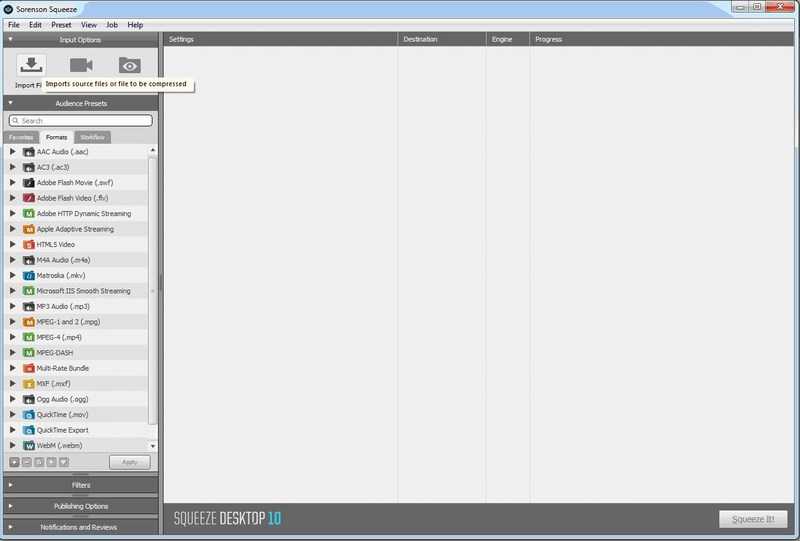
Проверьте свою точку доставки
- Как он воспроизводится и выглядит на разных устройствах?
- При загрузке в сеть доставки контента как выглядит сжатый файл после загрузки?
Для более кинематографического вида
- Выберите 10-битный 4:2:2 вариант кодека HQ для всех I-кадров
- Установить профиль камеры на LOG
- Импортируйте LUT для вашего формата LOG и включите его
- Установите LUT на «запекание»
- Установите , легализуйте в положение «Вкл.», чтобы преобразовать Full range Film Standard LOG в Legal range Broadcast TV Standards
Если вам нужны файлы меньшего размера, рассмотрите, где они будут использоваться
- Используйте 8-битный профиль с киногаммой или кинопрофилем стокового изображения на выходе вашей камеры
- Если вы не планируете добавлять графику, выберите профиль 4:2:0
- Если вы не планируете вносить сложные изменения, используйте Среднее качество (MQ)
- Если вы хотите быстро поделиться файлом через Интернет или создать прокси для записи с высоким разрешением, используйте настройку низкого качества (LQ)
УЗНАТЬ БОЛЬШЕ О NINJA V
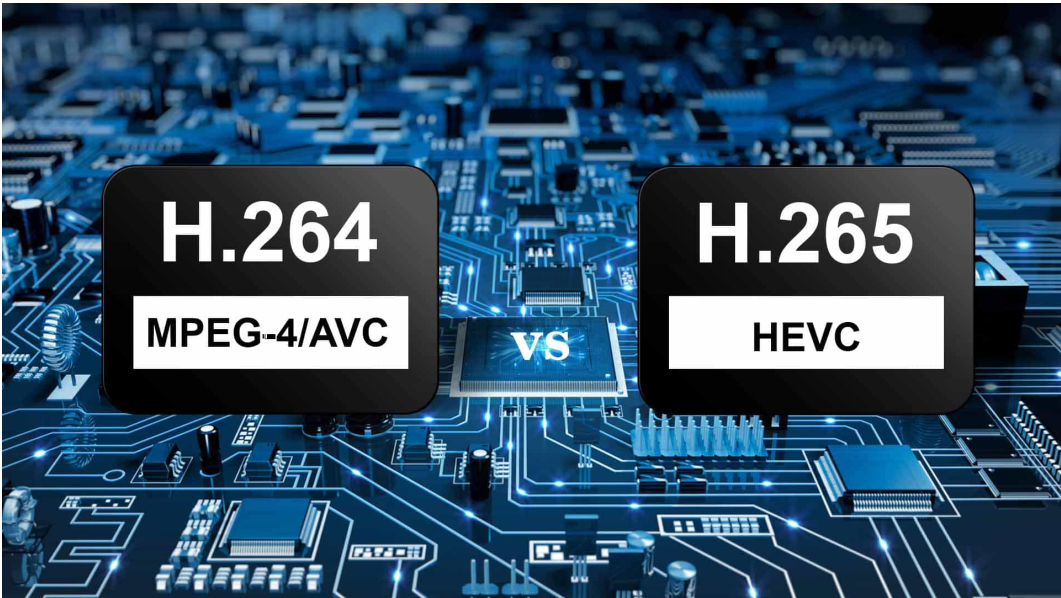
K-Lite Codec Pack
K-Lite Codec Pack allows you to play HEVC videos on Windows 11. It has four different variants: Basic, Standard, Full, Mega. The standard version is free and it contains codecs to play HEVC, MP4, MKV, AVI, MOV, WebM, and more. It’s very friendly on Windows environment as it includes MPC-HC player and works with Windows Media Player and Media Center, other popular DirectShow players such as Media Player Classic, ZoomPlayer, KMPlayer, PotPlayer, GOM Player, etc.
Note: If you have installed the free HEVC codec on Windows 11 but the H.265 videos still won’t play, you need to know that the Haali splitter does not support HEVC. You need to stop using Haali splitter and use the LAV splitter instead.
Часть 2. Лучшие 3 проигрывателя HEVC для Windows и Mac
ТОП-1. Blu-ray Master Бесплатный проигрыватель Blu-ray
Для вашего компьютера доступно множество хороших видеоплееров HEVC, среди которых Blu-ray Master Бесплатный проигрыватель Blu-ray обеспечивает наилучшее качество изображения и звука для видео в формате H.265. Благодаря встроенным мощным видео- и аудиодекодерам вы можете воспроизводить любые форматы H.265.HEVC и H.264 / AVC в формате 4K или 1080P. Кроме того, этот лучший медиаплеер HEVC позволяет воспроизводить диски Blu-ray и DVD 4K / 1080P, а также поддерживает широкий спектр аудио- и видеоформатов с отличной производительностью.
- 1. Декодируйте и воспроизводите подавляющее большинство видеокодеков, включая кодек H.265, кодек H.264, кодек Xvid и т. Д.
- 2. Воспроизведение видео 4K / HD / SD в форматах HEVC, MP4 (MPEG-4, H264), MOV, MKV, AVCHD, VOB, ISO-образ, FLV и т. Д.
- 3. Воспроизведите любой фильм на дисках Blu-ray и DVD, даже если он защищен кодом региона.
- 4. Он может загружать и воспроизводить файлы субтитров в форматах .ass, .ssa и .srt.
Бесплатная загрузка HEVC Player для Windows 10/8/7 и Mac для плавного воспроизведения файлов H.265
Шаг 1
Нажмите на Бесплатная загрузка кнопку выше, чтобы бесплатно загрузить этот проигрыватель H.265, который вы используете на ПК с Windows или Mac.
Шаг 2
Откройте этот проигрыватель H.265 и щелкните Открыть файл кнопку, чтобы выбрать файл H.265, а затем нажмите Открытые загрузить его для игры. После анализа видео программа автоматически воспроизведет его.

Шаг 3
Во время просмотра видео вы можете перематывать вперед, останавливать, приостанавливать, регулировать громкость, изменять аудиоканал, применять видеоэффекты и т. Д. Для управления воспроизведением видео.

Топ 2. VLC Media Player

Всегда надежный VLC Media Player может сделать всю тяжелую работу за вас и воспроизводит видео H.265 без каких-либо проблем. Начиная с версии 3.0 и выше вы можете воспроизводить кодек H.265 без дополнительных пакетов поддержки
Что еще более важно, медиаплеер VLC доступен как для Windows 10, так и для macOS. И, как мы все знаем, это бесплатно!
Топ 3. KM Player
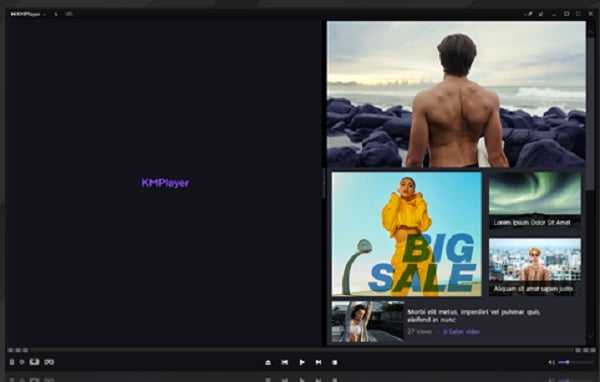
KM Player также служит бесплатным проигрывателем HEVC для воспроизведения видео HEVC / H.265, а также мультимедийных форматов или кодеков, таких как H.264, MP4, AVI, MOV и т. д. Помимо мощных возможностей воспроизведения файлов кодека HEVC, он может обрабатывает широкий спектр субтитров и позволяет управлять воспроизведением видео и аудио с помощью горячих клавиш.
LAV Filters
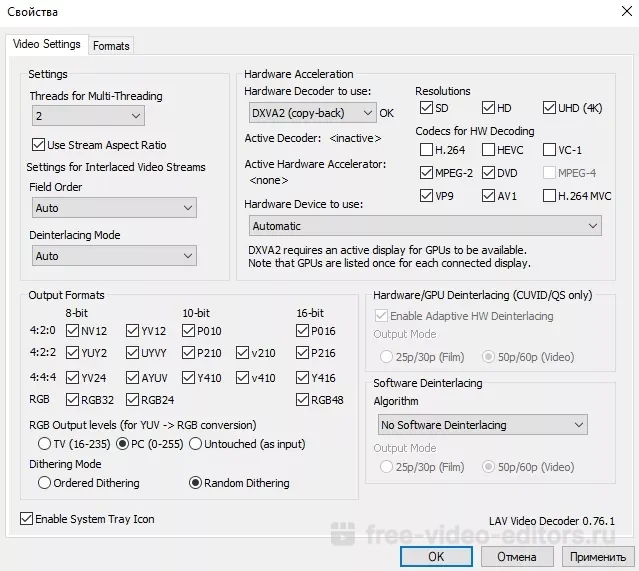
LAV Filters (ранее LAVFSplitter) — это набор, включающий в себя аудио кодеки, сплиттеры и декодеры DirectShow, которые позволяют воспроизводить широкий спектр медиаформатов. Пакет основан на библиотеках libavformat и libavcodec из проекта ffmpeg. Это означает, что вы можете воспроизводить практически любой формат, если используете проигрыватель на основе DirectShow. Версия megamix включает в себя дополнительные приложения для более удобной работы с медиа:
- сплиттер LAV для аудио и видео;
- поддержка фильтров и субтитров;
- медиаплееры MPC-HC и PotPlayer;
- визуализатор madVR.
Кроме того, видеокомпонент поддерживает многопоточность, аппаратный и программный деинтерлейсинг и обеспечивает аппаратное ускорение. Софт также встраивает в систему утилиты H.264 MVC 3D Decoder, DirectX 10 и .NET Framework.
Как установить требуемые кодеки «HEVC» бесплатно?
В настоящее время пользователям доступны два разных пакета кодеков, которые можно скачать и установить в магазине «Microsoft Store». Они оба идентичны за исключением одного отличия, которое заключается в том, что за один придется заплатить, а второй поставляется абсолютно бесплатно.
Если пользователи откроют приложение «Microsoft Store» и произведут поиск по фразе «HEVC» в доступном вложенном содержимом магазина, то в итоговом результате первым в выдаче будет отображен платный пакет расширений для видео «HEVC», цена которого, вероятно, отражает стоимость лицензирования кодеков для корпорации «Microsoft».

Однако помимо платного, пользователи могут получить также и бесплатный пакет «Расширения для видео «HEVC» от производителя устройства». Его содержимое полностью совпадает с комплектацией пакета расширений с фиксированной стоимостью, однако производить дополнительную оплату для его применения пользователям не потребуется. Просто нажмите на кнопку «Получить», чтобы завершить востребованную установку.
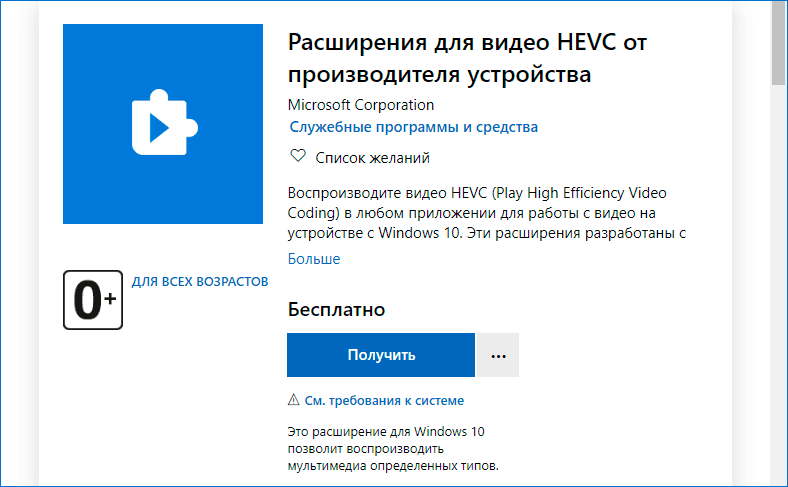
Предполагается, что производители компьютеров должны предварительно устанавливать данные кодеки на свои изделия. Однако данную простую операцию пользователи могут выполнить и самостоятельно, воспользовавшись предложенной ссылкой.
Примечание. Ранее возникали отдельные осложнения при использовании прямой ссылки для установки пакета расширений. Как и в других магазинах приложений, в «Microsoft Store» присутствует разделение списков программного обеспечения для разных регионов. И в разных странах они могут отличаться. Однако на сегодняшний день, какие-либо ограничения отсутствуют.
Дополнительно, пользователи также могут установить в операционную систему «Windows 10» на своих устройствах из магазина «Microsoft Store» пакет расширений «HEIF», обеспечивающий поддержку высокоэффективного формата графических файлов. Просто скачайте соответствующий набор «HEIF Image Extensions» со связанной ответственной страницы магазина. Указанный формат изображений также становится все более популярным. Например, «iPhone» теперь по умолчанию воссоздает фотографии в формате «HEIF». Пакет расширений «HEIF» полностью бесплатен для всех пользователей без каких-либо дополнительный платных предложений.
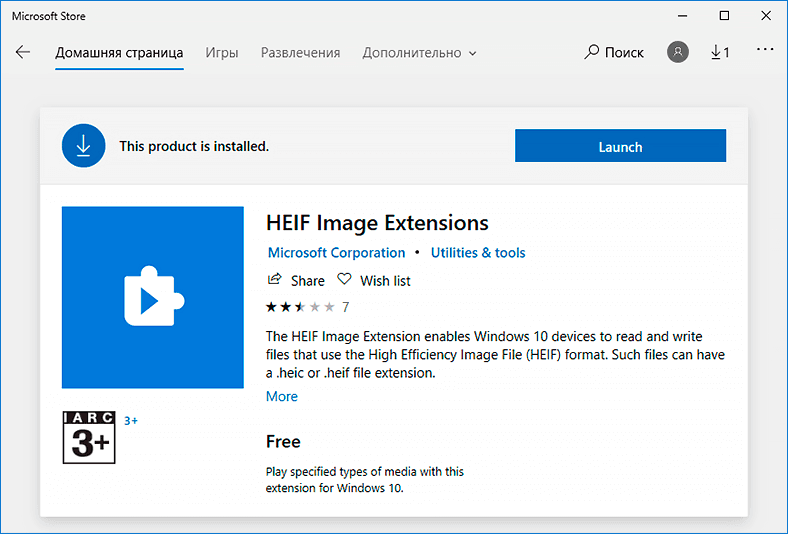
Обновления безопасности также периодически доступны в магазине
«Microsoft Store» автоматически установит доступные обновления безопасности для данных кодеков подобно исполнению процедуры получения и внедрения улучшений для других включенных приложений.
У многих пользователей и сторонних специалистов вызвало удивление решение «Microsoft», в соответствии с которым с «1 июля 2020 года» распространение критического обновления безопасности для устранения уязвимостей удаленного выполнения кода в библиотеке кодеков стало производиться через магазин «Microsoft Store». Вместо того, чтобы доставлять важные обновления безопасности через «Центр обновления Windows», специалисты «Microsoft» выбрали способ доставки через автоматические обновления в «Microsoft Store».
Поэтому мы рекомендуем включить в настройках магазина возможность производить автоматические обновления приложений для повышения уровня безопасности и обеспечения защищенности системы. Предоставить востребованное разрешение можно следующим способом. Откройте в операционной системе «Windows 10» магазин «Microsoft Store» и в правом верхнем углу окна на панели управления нажмите на кнопку «Подробнее», представленную в виде пунктирной линии, состоящей из трех последовательно расположенных одна за другой точек. В открывшейся всплывающей панели вложенного меню выберите раздел «Настройки».
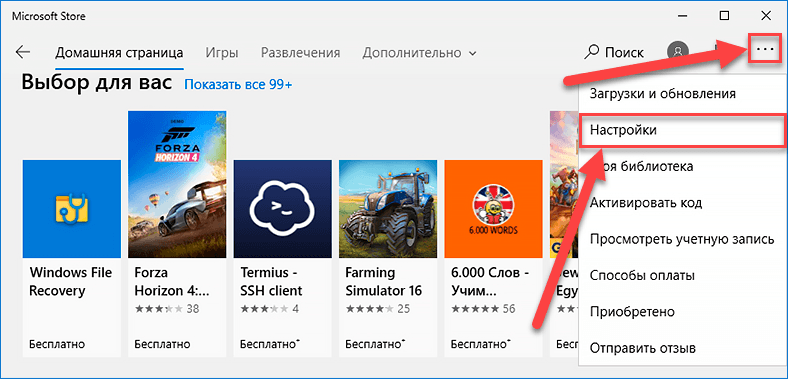
На новой связанной странице убедитесь, что в разделе «Обновления приложений» для параметра «Обновлять приложения автоматически» ответственный переключатель установлен в положение «Вкл.» (окраска тумблера представлена в активном синем цвете). При необходимости, выполните его включение и задайте параметру требуемое значение.
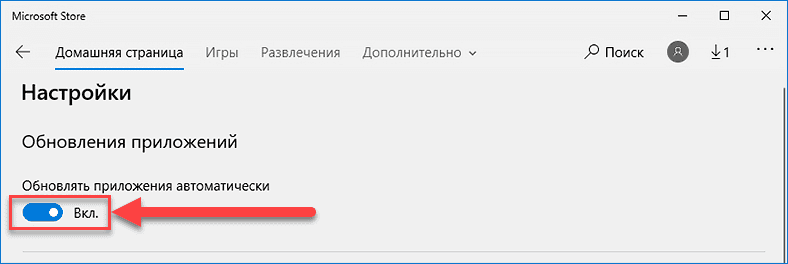
Полную версию статьи со всеми дополнительными видео уроками смотрите в источнике. А также зайдите на наш Youtube канал, там собраны более 400 обучающих видео.
Принципы кодирования и сжатия
Видеопоток представляет собой сочетание массива изображений и звуковой дорожки к нему. Так как для обеспечения плавного видеопотока нужно большое количество изображений (24 кадра в секунду и более), для обеспечения приемлемого размера файла приходится применять сжатие. Если среднестатистическая песня или фотография в несжатом формате укладывается в несколько десятков или сотен мегабайт, то для несжатого фильма (например, в формате DCP, широко используемом в кинотеатрах) потребуется несколько сотен гигабайт, а в некоторых случаях — более терабайта.
При сжатии видеоданных кодек анализирует кадры и применяет разнообразные алгоритмы для того, чтобы выразить видео меньшим объемом данных. При этом сжимаются как сами кадры за счет их «монотонных» областей, так и последовательности кадров за счет исследования разницы между соседними кадрами. В большинстве случаев кодек при создании файла ориентируется на битрейт — объем, в котором выражается единица времени видеопотока. Чаще всего битрейт указывается в мегабитах в секунду.
Что за приложение Getcontact и как им пользоваться
Сжатие может проводиться:
- без потерь, то есть картинка остается неизменной. На практике применяется достаточно редко, так как файл оказывается слишком большим;
- с потерями, то есть в результате возникают артефакты. Использование современных форматов и достаточно высокого битрейта позволяет их минимизировать
Описание и рекомендации
Аббревиатура HEVC расшифровывается как высокоэффективное кодирование видео (High Efficiency Video Coding). Программную базу усовершенствованного формата сжатия данных составляет алгоритм H.265.
Утилита совместима с обеими разрядностями – 32 и 64 бит. После установки в операционных системах Windows 11 – 8, кодек осуществляет распаковку файлов мультимедиа для их просмотра через видео проигрыватель.
Разработчиком программа распространяется бесплатно, но инсталляция утилиты через Microsoft Store имеет определенные нюансы. О них кратко расскажем далее.
Кодек HEVC для Windows 10/11 бесплатно
Официальный маркет от разработчика среды Виндовс предлагает две ссылки для загрузки утилиты. Первый адрес представлен, как «Расширения для видео HEVC». Получить кодек в приложении Store по этой ссылке можно за $0.99.
Интересно, что вторая ссылка скрыта маркетом в поисковой выдаче по сайту. Отображается только адрес для платной загрузки. Обе ссылки опубликованы у нас, наряду с файлами, предлагаемыми к скачиванию.
Установка кодека в Windows 10, 11
Последние версии операционной системы от Microsoft позволяют инсталлировать HEVC Video Extensions двумя способами – через магазин приложений или вручную, запустив APPX-файл.
Второй вариант обладает рядом весомых преимуществ:
- гарантирована бесплатная установка;
- не требуется регистрация на маркете;
- возможность инсталлировать codec в Windows 10, 11, где продукт Microsoft Store удален самостоятельно при помощи стороннего софта.
Наконец, формат APPX – универсальный программный пакет, поддерживаемый всеми устройствами под управлением Виндовс – компьютеры, ноутбуки, планшеты, смартфоны.
Инструкция по установке без магазина Microsoft Store
Ручная инсталляция производится по тривиальной схеме:
- Скачать APPX установщик.
- Запустить исполняемый файл – дважды кликнуть на нем.
- В открывшемся окне выбрать «Установить».
- Следовать дальнейшим подсказкам.
Стандартно файлы формата APPX запускаются при помощи Microsoft Visual Studio. Поэтому перед инсталляцией рекомендуется убедиться в наличии пакета на ПК. Альтернативная установка производится посредством Power Shell. Оболочку можно запустить через меню «Пуск» или нажав на инсталляторе HEVC правой клавишей мышки.
Кодек для Windows 7
Этот релиз ОС не поддерживает расширение APPX. Формат появился только в Windows 8. Соответственно, установить на Семерке HEVC напрямую, невозможно.
Обойти ограничения поможет пакет K-Lite, другие аналогичные приложения. Программа объединяет практически все кодеки, которые требует видео плеер для проигрывания файлов мультимедиа. Желательно, чтобы в Windows 7 была установлена последняя версия K-Lite Codec Pack.
Альтернативно, можно инсталлировать плееры со встроенной поддержкой формата H.265. Далее, остается только своевременно обновлять приложения для просмотра видео. Рекомендуем воспользоваться бесплатными проигрывателями VLC Media Player и PotPlayer. Оба плеера доступны в соседних разделах на нашем сайте.
Заключение
Скачать кодек HEVC бесплатно в последней модификации можно у нас. Мы предлагаем универсальное решение. Пользователям Windows 10, 11 доступен непосредственно установщик (APPX формат).
Одновременно на нашем сайте присутствуют ссылки на официальный магазин приложений Microsoft Store. Для компьютеров под управлением Windows 7 мы предлагаем пакет кодеков K-Lite Codec Pack, содержащих H.265.





















![Топ-10 лучших бесплатных видеокодеков для windows [2023]](http://kubwheel.ru/wp-content/uploads/4/4/6/44696a317da995fd9e052847278b82bf.png)








